Upravitelj opreme omogućava vam provjeru i ažuriranje upravljačkih programa povezanih uređaja koji su otkrili sustav. Ovaj sistemski alat često je dovoljno koristan prilikom dijagnosticiranja grešaka, tako da će informacije o otvaranju uređaja biti korisno za sve korisnike.
Windows sučelje
Većina brzi put Omogućite Upravitelj uređaja - kliknite Desnim klikom na ikonu "Računar" i odaberite "Control" u kontekstnom meniju. U prozoru "Upravljanje računarom" u lijevom meniju odaberite Upravitelj uređaja.
Možete malo duže ići i pokrenuti menadžer putem upravljačke ploče:

Ako ova metoda nije prikladna, pokušajte pozivati \u200b\u200bmenadžera opreme direktno iz mape "System32". Nije važno koje imate sustav: XP, Windows 7 ili "Deset". Put do izvršne datoteke alata za rad sa opremom ostaje nepromijenjen.

Upravitelj opreme pojavit će se na ekranu, s kojim možete raditi dalje, unošenjem promjene u softver Povezani uređaji.
Meni "Run"
Drugi način koji se ponašaju bez izuzetka windows verzije (Od XP u Windows 10) je koristiti "Run" prozor, koji se može otvoriti kroz početak ili pokrenuti kombinacijom Win + R.

Kroz izvođenje bilo kojeg programa uključeni su sistemski alati i mape - trebate samo ispravno odrediti naredbu Start.
Korištenje naredbenog retka
Pokušajmo pokrenuti upravitelj uređaja iz naredbenog retka. Prvo trebate otvoriti samu tumača naredbe. Na primer, na Windows XP-u to se vrši putem izbornika "Start", gdje je među standardni softver Postoji naredbena linija. 
Na ostalim verzijama Windows-a možete koristiti ugrađenu liniju za pretraživanje ili gornji izbornik "Run" specificiranjem "CMD" upita u njemu. Pored toga, naredbena linija je sistemska aplikacijaIzvršna datoteka od čije se pohranjuje u mapu "System32" u direktoriju "Windows". Pokrenite ovdje i dvaput kliknite na cmd.exe datoteku da biste nastavili sa radom s prevodiocem windows naredbe.
Da otvorite dispečer opreme kroz naredbena linija Morate unijeti istu naredbu kao u prozoru "Run" - "Devmgmt.msc". Nakon pritiska na tipku Enter, pojavit će se popis svih povezanih uređaja s kojima možete raditi.
Win + X meni
U Windows 8 pojavio se novi prikladni navigacijski meni za sistemske alate koji se naziva po Win + X ključem. U prethodnim verzijama ovaj meni ne radi, ali sačuvan je u "Desenu", gdje se može uzrokovati i desnim gumbom na "Start". 
U kontekstnom izborniku Win + X, između ostalog, postoji veza do upravitelja uređaja - kliknite na njega da biste vidjeli listu povezane opreme na ekranu.
Izmjene u registru
Na prvi način opisan je kako pokrenuti menadžer opreme putem odjeljka "Control" u kontekstnom izborniku "Računar". Ali ako napravite manje promjene u sistemski registarProzor "Uprava" ne mora otvoriti stavku upravitelja uređaja odmah će se prikazati u kontekstnom meniju:

Nakon obavljanja ovih akcija u kontekstnom meniju "Računar" pored alata "Upravljanje", pojavit će se veza do upravljačkog menadžera opreme, koju možete koristiti ako je potrebno.
19.10.2016
Upravitelj uređaja - ugrađeni windows uslužni program, Sadrži skup funkcija za nadgledanje računara i lako je razumjeti sučelje. Odgovoran za ispravan rad video kartice spojenog na računar, mrežni adapter, procesor, monitor, štampač itd. Informacije o hardveru se pohranjuju u ovaj program. Ovdje uređujete svojstva svake povezane opreme, ažurirajte i resetirate upravljačke programe.
Za razliku od drugih ugrađenih u Programi za Windows Voditelj zadataka pretrpio je manje promjene. S puštanjem Windows 98 vizualnih promjena.
Upravitelj uređaja odgovoran je za performanse i kontrolu opreme spojenog na računar. Ovdje provjerite kako uređaj radi, vozač je pravilno instaliran, ponovo instalirajte ga itd. Prva akcija prilikom provjere rada miša, flash pogona i web kamera - otvorite upravitelj uređaja. Ovdje možete odmah vidjeti uređaj ispravno ili ne. Odgovarajuće prečice i opis vozača pružit će vam o tome. Za početak rada, pokrenite upravitelj uređaja. Ovo je detaljno opisano u nastavku ako znate kako to učiniti pomičite se prema dolje. Iako je čak i napredni korisnik zanimljiv za sebe i dalje će pronaći. Kao što je navedeno - "novo je dobro zaboravljeno."
Uređaji u upravitelju uređaja su sistematizirani particijama i otvoriti odjeljak s video adapterima sa mišem preko nje. Općenito, upravitelj uređaja sadrži informacije o centralni procesor, video kartica, zvučna kartica, mrežni adapter, tvrdi disk itd. Počinje se samo sa administrativnim pravima.
Kako otvoriti upravitelj uređaja
OS programeri se neprestano poboljšavaju, pojednostavljuju i dodaju nove funkcije u prozorima. Gledamo ispod 8 različitih uputstava za pokretanje upravitelja zadataka i odabrati ukus koji vam se sviđa. Ispuštam jednostavan za složenije.

- Pomoću prozora trčanja.
 Nazovite prozor pomoću WIN + R vrućih tipki i unesite naredbu DevMGMT.msc i kliknite Enter.
Nazovite prozor pomoću WIN + R vrućih tipki i unesite naredbu DevMGMT.msc i kliknite Enter. - Kroz naredbenu liniju.
 Pokrenite naredbenu liniju i unesite uslužni program za ime - Devmgmt.msc i pritisnite Enter.
Pokrenite naredbenu liniju i unesite uslužni program za ime - Devmgmt.msc i pritisnite Enter. 
- Za Windows XP.

Rad sa dispečerom uređaja
Instaliranje i ažuriranje upravljačkih programa
Morate instalirati upravljačke programe iz diskova koji su otišli s računarom prilikom kupovine. Ako nema diskova, otvorimo slučaj i vidimo model matične ploče. Na službenoj web stranici proizvođača opreme preuzimanjem vozača.
Nakon instaliranja potrebnih upravljačkih programa, odredit će se oprema u upravljaču uređaja.
Desnim klikom na željeni hardver otvorite jelovnik na kojem program kontrolira uređaj. Ovdje ažuriramo vozače. W. Microsoft Base Vozači su vlastiti. Međutim, bolje je koristiti upravljačke programe od proizvođača uređaja.

Povratni vozač
Možete naići na problem koji uređaj nakon ažuriranja upravljačkog programa neće raditi ispravno, izdati pogreške i ne izvršiti potrebne naredbe. Za takve slučajeve u menadžeru uređaja možete vratiti ažurirani upravljački program. Desnom tipkom miša kliknite nepravilno pokrenuti uređaj i odaberite za povrat. Utility obnavlja prethodna verzija Vozači prije ažuriranja.
Izbriši vozač
Ako uređaj ne radi ispravno, izbrišite upravljački program uređaja, a zatim ponovo instalirajte. Desnom tipkom miša kliknite uređaj koji vam je potreban i kliknite Izbriši. Upravljački program uređaja bit će izbrisan, samo zapamtite da nakon ove akcije morate instalirati novi vozačkoji je već kuhan.

Prije uklanjanja vozača, sustav će dati poruku za potvrdu. Dozvolite nam da odgovorimo i izbrišete vozača. Samo zapamtite da će nakon ove operacije uređaj biti u potpunosti uklonjen iz sistema i njegova upotreba bit će nemoguća.
Upravitelj uređaja sistem komunalni prozori, jednostavan, ali vrlo važan dio operativni sistem. Ovdje konfiguriramo opremu, instaliramo ili izbrisali upravljački program, pa čak i bez upotrebe softvera treće strane. Stoga koristimo sljedeće windows komponenta Pažljivo. Bićemo pažljivi do detalja i djelovanja. Samo u ovom slučaju postavka sistema bit će uspješna i plodna.
Putem HD audio palube je službeni vozačkoji upravlja izlazom zvuka na računaru sa matična ploča Sa ugrađenim zvučnim čipom.
Program nudi finu postavku parametara za izlaz i unos zvuka. Zvučni upravljački program instaliran je pomoću komunalija za računar. Program se odnosi na besplatno i ne zahtijeva registraciju.
U komunalnom interfejsu možete postaviti konfiguraciju uređaja koji pišu i reprodukuju zvuk. U postavkama vozača postoji odjeljak za konfiguriranje "zvučnih" portova. Grafičke školjke i jezičke komunalije su jednostavne za percepciju. Opcije će shvatiti čak i početnik.
Instalacija i prilika
Program je instaliran iz zadanih zvučnih upravljačkih programa. Na meniju instalacijski disk Vozači imaju izbor potrebnih komponenti i zvučnih komunalnih usluga. Nakon instaliranja audio upravljačkih programa, ponovo pokrenite Windows Windows da biste aktivirali upravljačke programe. Granate i kartice za komunalne usluge ne sadrže nepotrebne postavke.U glavnom prozoru programa tamo višenamjenski meni. Idite na opcije i pokazujete "poluge" volumena, konfigurirajte podešavanja ekvilajzera i zvučnika. Ako je potrebno, možete odrediti surround zvuk i vidjeti tehničke podatke na zvučnoj kartici.
Bočna traka ima postavku koja kontrolira analogni izlaz zvuka. Ako je potrebno, isključite napajanje vozača za odabrane portove i isključite uređaje povezane s njima. Ikona porta prikazuje se na zgodnom "mjestu" i odgovara lokaciji na matičnoj ploči računara. Dodatne opcije imaju izbor prednje i stražnje ploče da bi uključili zvuk.
Dodatni alati
Dodatni komunalni alati su mikser sa stereo postavkom i "pojačalo" koji poboljšava mikrofon db. U audio upravljačkim programima prilagodite parametre u glavnom prozoru i kroz kontekstni izbornik ikona u području obavijesti na traci zadataka.Ključne karakteristike
- konfigurirajte i kontrolu zvučnih upravljačkih programa na matične ploče sa ugrađenim zvučna kartica Preko;
- podrška za bilans i stereo uređaj;
- aktiviranje i deaktivacija zvučnih izlaza u analognom formatu;
- brza konfiguracija pojačanja zvuka za uređaje koji reproduciraju i zapisuju zvuk;
- instalacija u pakovanju sa vozačima iz Creator Via;
- zvučni vozač radi na OS-u 7 i više.
Upravitelj uređaja komponentu je Windows operativnog sistema koji je kreiran za kontrolu uređaja povezanih na računar. Po prvi put se menadžer uređaja pojavio u sustavu Windows 95, a kasnije je dodao u Windows 2000. U NT verziji Windows operativnog sistema, pojavio se kao Microsoft Managel Console Snap.
Svi povezani uređaji prikazani su u upravitelju uređaja. Ovdje možete utvrditi da li povezani uređaj pravilno radi, promijenite parametre svog rada, kao i instalirajte ili izbrišite upravljačke programe. Da bi se utvrdilo kako uređaj radi, samo morate obratiti pažnju na njegovu ikonu. Ako uređaj radi pogrešno, a zatim u upravitelju uređaja bit će označen crnom uskličnom oznakom u Žuti trougao. Ako uređaj ne prepoznaju operativni sistem, bit će označen žutim oznakom pitanja. Innamirani uređaj označen je crvenim križem ili sivom strelicom. Poznavanje ovih oznaka mogu brzo utvrditi sa kojim uređajem postoje problemi i šta učiniti da ih riješi.
U mnogim uputama za postavljanje operativnog sistema Windows, koji se objavljuju na Internetu, možete ispunjavati preporuke o korištenju upravitelja uređaja. Ali, ne uvijek korisnik objašnjava dovoljno detaljno o tome kako otvoriti upravitelj uređaja, šta je i kako raditi s tim.
U ovom ćemo članku pokušati zatvoriti ovaj jaz opisujući sve osnovne načine da otvorite upravitelj uređaja u svim glavnim verzijama Windows operativnog sistema.
Kako otvoriti upravitelj uređaja u operativnom sistemu Windows 10 ili Windows 8
Ako koristite operativni sistem Windows 10 ili Windows 8, tada možete otvoriti upravitelj uređaja pomoću novog menija koji se otvara kombinacijom windows-X tipke Ili klikom na desnim klikom na početni meni.
Ovaj meni pojavljuje se u sustavu Windows 8 i od tada je dostupan u svim verzijama Windowsa. Pored upravitelja uređaja, možete otvoriti druge standardne komunalne usluge Windows operativni sistem. Na primjer, pomoću ovog menija možete otvoriti kontrolu energije, gledanje događaja, Mrežne veze, Upravljanje diskovima, upravljanje računarom itd.
Kako otvoriti upravitelj uređaja u Windows 7
Otvorite upravitelj uređaja u Windows 7 različiti putevi. Sljedeći algoritam se najčešće koristi: otvoren i otvoriti odjeljak " Sistem i sigurnost».

U poglavlju " Sistem i sigurnost»Otvorite sistemski odjeljak.

Nakon toga otvorit će se prozor s osnovnim karakteristikama ovaj računar. Ovdje trebate kliknuti na vezu " Menadžer uređaja", Koji se nalazi na levoj strani prozora.

Nakon toga, prozor dispečera otvara se ispred vas. windows uređaji 7.
Kako otvoriti upravitelj uređaja u operativnom sistemu Windows XP
U sustavu Windows XP-a, upravitelj uređaja se otvara na sličan način. Prvo otvorite meni Start i idite na upravljačku ploču. Na upravljačkoj ploči morate otvoriti sistemski odjeljak.

Nakon toga otvorit ćete prozor " Svojstva sistema" Ovde trebate ići na karticu "Oprema".

Na kartici opreme morate kliknuti na "tipku" Menadžer uređaja».
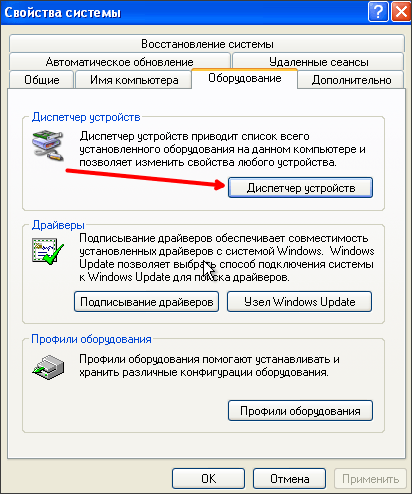
Nakon toga otvara se prozor Upravitelja uređaja.
Kako otvoriti upravitelj uređaja pomoću naredbe
Tu su i I. univerzalne metode Otvaranje upravitelja uređaja koji radi u bilo kojoj verziji prozora. Na primjer, to se može učiniti izvršavanjem naredbe "MMC Devmgmt.msc". Da biste to učinili, otvorite meni "Run" (Windows-R tipku kombinaciju) ili naredbeni redak i unesite "MMC Devmgmt.msc". Ova naredba radi u Windows 10, Windows 7 i u Windows XP-u.

U operativni sistem Windows 7, kao i u novijim verzijama Windows-a, može se koristiti za otvaranje upravitelja uređaja. traži niz. Da biste to učinili, jednostavno otvorite meni Start i unesite pretragu fraze uređaja, a zatim otvorite program koji je sustav predložio.

Ako imate Windows 8, u kojem nema pokretanja, možete unijeti frazu "Upravitelj uređaja" na obrazac za pretraživanje na početnom ekranu.
Pozdrav svima posjećuju našu pravučku djed, bilo bi moguće reći, ovo je putem, ne znam kako imate, a povezana je sa mnom sa starim, ali tako omiljeni računari. Stari računar, Eh, igrao se na njemu nakon škole, da, računar pre deset godina bio je granica škole iz snova ... ali vreme je prošlo. Pa Kompanija putem sebe nije loša, ali vrlo je uska da ima smjer. Vio čini neke čipove, pa, evo audiopera su tačni. A tu je i drugi procesor od Via, čini se da se naziva C7, pa, to je općenito tako spor procenat kapeta. Ali čini se da nije namijenjen običnom računaru, čini se da je za kupovinu računara, postoje bankovni terminali, odnosno to jest. Općenito, preko prerađivača su slabi za kućne računare. Och slab
Usput, imao sam sreću da se upoznam sa drevnom honoradom, postojao je Pentium 3, a bilo je zvučnog čipa iz Via, naravno, bilo je neka vrsta zvuka. Pa, šta da radim u to vreme, a ovo je negde 2002-2003, tada zvuk nije obraćao pažnju na zvuk. Glavna igra !!!
Pa ako vidite kao što su Putem dispečera Platforme uređaji, tada imate nekakav čip iz kompanije putem matične ploče. Ne mislim da je ovo audio čip, možda je ovo firewire čip, ovdje usput kako izgleda:

Od preko preko viza možete izdržati sata čip, rečeno ni čip, već kontroler. Moguće je da imate od vila vrijedan lAN karticaIako se često ne događa ..
Momci, izbrišite sve što se tiče putem preko ne savjetujem, posebno se to odnosi na Via platforme. Ono što je, onda da kažem da je to tako teško. Ovo je nešto poput vozača na čipu, možda za neku vrstu mosta (sjevernog ili jug). Iako ne znam da li je preko mostova? U redu
Pogledajte, evo primjera matične ploče od Via, postoji video čip iz via i audio čipa, pa čak i procesor (ako se ne varam) ovdje previše cijene:

Na takvoj matičnoj ploči, ili bolje rečeno računaru, tada mogu instalirati Windows XP, ali to će dobro funkcionirati, bit će sporije ili, ne radije, možda brzo funkcionira brzo, ali programi u njemu će blagodati na njega uspori ...
A ako imate neku vrstu programa od Via, onda može biti nepotrebno, da! Ali i ovdje je šala, ako ga izbrišete, onda može da povuče i vozi, na kraju prestaćete raditi za vas .. ako mrežna kartica prestane raditi (pod uvjetom da je tada Imaćete Internet, razumete li opasnost?! Vidite, evo instalacijskog prozora drevnog preko vozača:

Mrežna kartica putem Via zaista može biti:

Drugi primer, već postoji Windows XP i u njemu se takođe mreže od:

ZAKLJUČAK: Ako izbrišete voditelj uređaja putem platforme, možda će biti plićaka, možda ponor interneta, možda zvuk, a možda neka vrsta problema izlazi !!!
Pa, momci, uvjerio sam vas da brišete dispečer platforme kao što ne bi trebao biti za probleme? Nadam se da sam se uvjerio. Vidite, evo Windows 7 i evo, kao što je kao preko HD audio palube na upravljačkoj ploči (čini se da se čini da je zvuk).



































